Como encontrar o enésimo valor exclusivo no excel (com exemplo)
Você pode usar a seguinte fórmula para encontrar o enésimo valor exclusivo em uma lista do Excel:
=INDEX( $A$2:$A$13 ,SMALL(IF(MATCH( $A$2:$A$13 , $A$2:$A$13 ,0)=ROW( $A$2:$A$13 )-ROW( $ A$2 )+1,ROW( $A$2:$A$13 )-ROW( $A$2 )+1),3))
Esta fórmula específica retorna o terceiro valor exclusivo no intervalo A2:A13 .
Observe que os últimos 3 da fórmula especificam que gostaríamos de encontrar o terceiro valor exclusivo no intervalo.
Para encontrar um enésimo valor único diferente, basta substituir 3 por um número diferente.
O exemplo a seguir mostra como usar esta fórmula na prática.
Exemplo: Encontre o enésimo valor exclusivo no Excel
Suponha que temos o seguinte conjunto de dados contendo informações sobre jogadores de basquete de diferentes times:
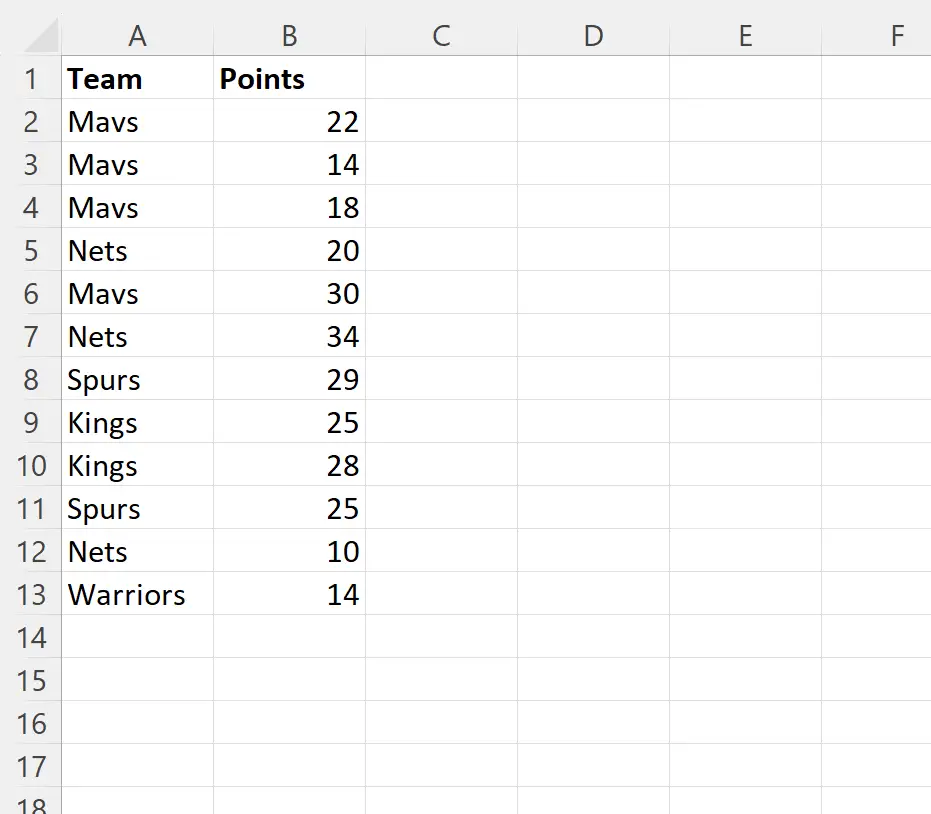
Digamos que queremos encontrar o terceiro nome exclusivo na coluna da equipe.
Para fazer isso, podemos digitar a seguinte fórmula na célula D2 :
=INDEX( $A$2:$A$13 ,SMALL(IF(MATCH( $A$2:$A$13 , $A$2:$A$13 ,0)=ROW( $A$2:$A$13 )-ROW( $ A$2 )+1,ROW( $A$2:$A$13 )-ROW( $A$2 )+1),3))
A captura de tela a seguir mostra como usar esta fórmula na prática:
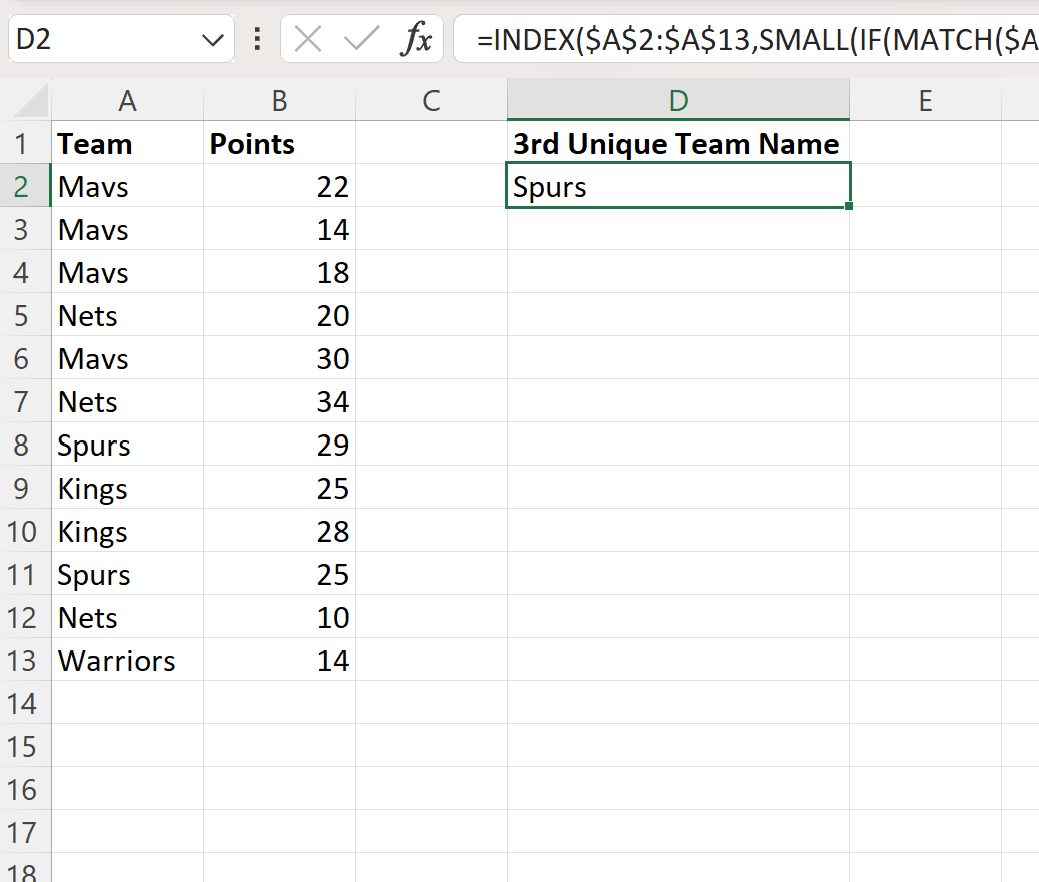
A fórmula retorna o nome do time Spurs , que é o terceiro nome exclusivo na coluna do time.
Podemos verificar se isso está correto usando a seguinte fórmula na célula E2 para listar cada nome exclusivo na coluna da equipe:
=SINGLE( A2:A13 )
Esta fórmula retorna a seguinte lista de nomes de equipes exclusivos:
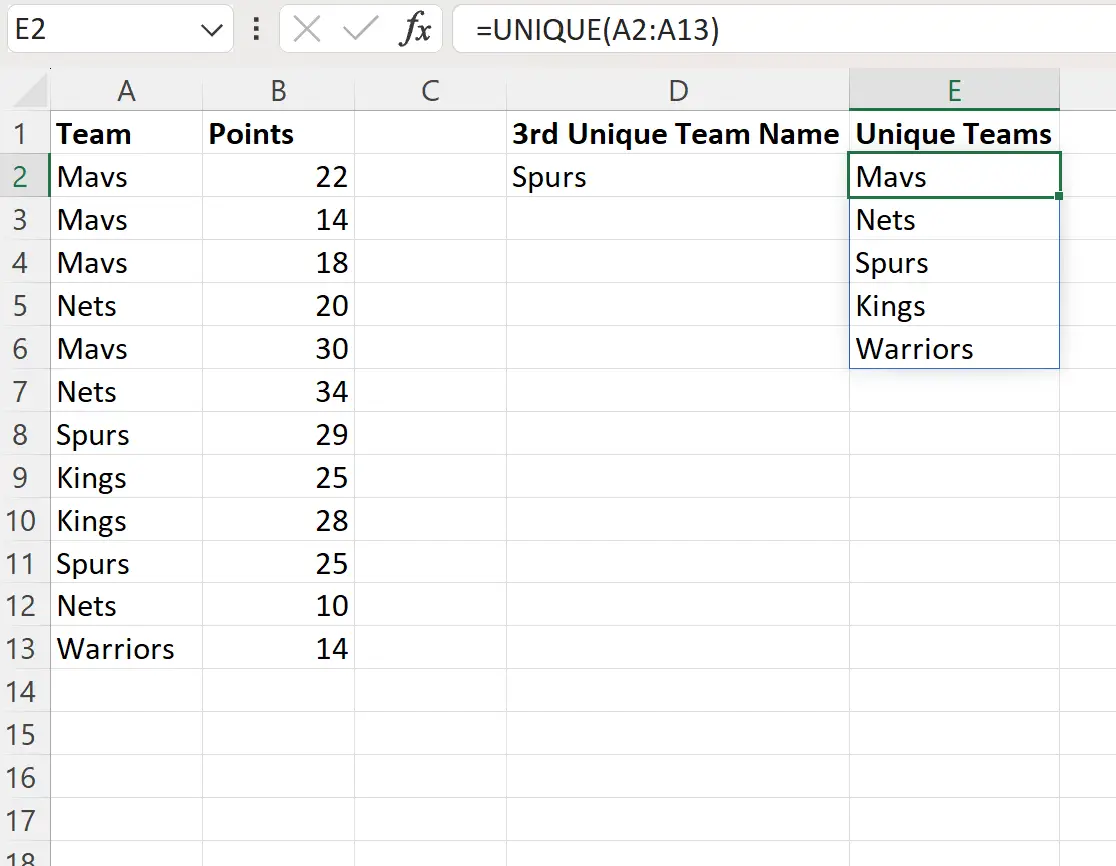
Nesta lista podemos ver que os Spurs são de facto o terceiro nome único na coluna das equipas.
Recursos adicionais
Os tutoriais a seguir explicam como realizar outras tarefas comuns no Excel:
Excel: como contar nomes exclusivos
Excel: como contar valores únicos por grupo
Excel: como contar valores únicos com base em múltiplos critérios